Pour un meilleur export, utilisez la dernière version.
-
Préparation
-
Compte
-
Démarrage & paramètres de base
- Gérer les pistes pour Windows
- Barre d'outils personnalisée pour Windows
- Marqué comme favori pour Windows
- Modifier la qualité de lecture
- Liste de toutes les versions
- Prévisualisation des fichiers de rendu sur Windows
- Fenêtre de démarrage
- Disposition du panneau & Préférences
- Les Médias à utiliser
- Commencez avec le guide d'utilisation complet
- Définir la préférence
- Paramètres de projet
- Logo Reveal pour Windows
- Dernières Versions et Fonctionnalités
- Notes de mise à jour
- Télécharger / mettre à jour / désinstaller
- Inscription| mise à jour | Désinstallation
- Liste des raccourcis clavier
-
Compatibilité & spécifications techniques
-
Paramètres de performance
-
-
Créer un projet
-
Importer et Enregistrer
-
Éditer une vidéo
-
Éditer une vidéo de base
- Mark In et Mark Out pour Windows
- Images clés d'animation sur Mac
- Activer/désactiver le clip dans Windows
- Sélectionner tous les clips sur la Timeline pour Windows
- Auto Ripple pour Windows
- Raccourcis de la vitesse de lecture pour Windows
- Marqueurs pour Windows
- Édition de groupe
- Arrière-plans personnalisables pour les vidéos et les images dans Windows
- Instantané vidéo
- Lecture de vidéos en sens inverse
- Vitesse uniforme
- Accélération de la vitesse
- Utilisation de l'image figée
- Application de l'ombre portée
- Appliquer l'amélioration automatique
- Modification et aperçu de la source et de la timeline sous Windows
- Marquer un clip sur Windows
- Timeline Magnétique Pour Mac
- Compresseur de vidéo pour Mac
- Roues de couleur pour Mac
- Créer un clip multi-caméras pour Mac
- Courbe de trajectoire d'image clé pour Mac
- Timeline magnétique pour Windows
- Option de bordure
- Transformation
- Compostage
- Diviser et découper une vidéo
- Recadrage, panoramique et zoom de la vidéo
- Règle de montage vidéo - Windows
- Modifier la vitesse de lecture des vidéos
- Gérez votre timeline et vos pistes
- Lire des vidéos à l'envers
- Calque de réglage pour Windows
- Ajouter et modifier l'audio sur Windows
-
Éditer une vidéo avancée
- Trajectoire d'Animation du Texte pour Windows
- Créer un clip multi-caméras
- Clip composé pour Windows
- Montage multi-clips pour Windows
- Editeur de graphiques d'images clés pour Windows
- Appliquer un masque à la vidéo
- Création d'un effet PIP
- Courbe de trajectoire d'image clé pour Windows
- Outil de dessin pour Windows
- Mocha Filmora - Pour Windows
- Comment corriger les couleurs dans vos vidéos [Correction des couleurs].
- Ajouter des images clés d'animation pour Windows
-
Éditer une vidéo assistée par IA
- Outil Instant Cutter pour Windows
- Super ralenti avec Optical Flow pour Windows
- Édition de textes AI pour Windows
- Protection du teint par IA pour Windows
- Clips courts intelligents pour Mac
- Masque intelligent AI pour Windows
- Découpe intelligente de la scène pour Mac
- Générateur de Clips courts IA pour Windows
- Découpe Intelligente de la scène pour Windows
- Vidéo à recadrage automatique
- Mise en évidence automatique
- Recherche intelligente par IA pour Windows
- Stylisateur d'images IA
- Améliorateur vocal par IA pour Mac
- Mosaïque faciale IA par Mac
- Améliorateur vidéo par IA pour Mac
- Suivi planaire pour Mac
- Effets sonores par IA pour Mac
- Amélioration Audio IA
- Mosaïque Visage IA pour Windows
- Compresseur vidéo sous Windows
- Générateur d'Effets Sonores IA
- Suivi Planaire
- Texte en vidéo IA pour Windows
- Amélioration vidéo IA
- Créer un suivi de mouvement
- Stabilisation
- Idée vers la vidéo IA Windows
- Image en vidéo pour Windows
- Clé chromatique (écran vert)
- Correction de l'objectif
- Plugin ChatGPT - AI Copywriting
- AI Image pour Windows
- Édition par AI Mate pour Windows
- Détourage intelligent avec IA
- Recadrage automatique de la vidéo
- Créer avec le mode instantané
- Découpe Portrait IA
- Découpe de portrait IA
- Détection de Scène
- Débruiter des vidéos pour Mac
- Débruitage Vidéo IA pour Windows
-
-
Éditer un audio
-
Éditer un audio de base
-
Éditer un audio avancé
-
Éditer un audio assistée par IA
- Comment effectuer le clonage de la voix dans Wondershare Filmora?
- Audio vers vidéo
- Détection du silence pour Windows
- Fonction de détection de scène
- Générateur de musique IA pour Windows
- Montage automatique en rythme
- Suppresseur vocal IA pour Windows
- Détection du silence
- Normalisation auto
- Débruitage automatique
- Génération Intelligente de BGM
- Synchronisation automatique
- Extension audio par IA pour Windows
- Débruitage d'audio par IA pour Windows
-
-
Éditer du sous-titre
-
Éditer un texte de base
-
Éditer un texte avancé
-
Éditer un texte assisté par IA
-
-
Personnaliser
-
Animations
-
Autocollants
-
Édition des couleurs
- Lumière pour Windows
- HSL pour Windows
- Histogrammes pour Windows
- Aperçu de la comparaison des couleurs pour Windows
- Ajuster les tons de couleur sous Windows
- Scopes vidéo pro pour Windows
- Courbes vidéo RVB
- Ajuster le ton sur Windows
- Amélioration des couleurs
- Balance des blancs
- Régler le ton dans la correction des couleurs
- Appliquer la LUT 3D dans la correction des couleurs
- Roues de couleur pour Windows
- Palette de couleurs IA pour Windows
-
Effets vidéos
- Ajouter un effet Masque pour Windows
- Collection d'effets pour Windows
- Différents types d'effets vidéo
- Effets Boris FX
- Effets NewBlue FX
- Effets de compte à rebours dans Filmora
- Effet de flou mosaïque
- L'effet Face-Off
- Ajoutez et personnalisez des superposition
- Les ressources de Filmstock
- Filtre beauté IA
- Filmora - Ressources créatives
- Graphiques animés
- Ajout des autocollants RA
-
Effets audios
-
Transitions
-
Filtres
-
Modèles
-
Centre de ressources
-
-
Exporter & Partager
- Exportation de flux de travail
- Paramètres d'exportation pour Windows
- Exporter la plage de clips pour Windows
- Créateur de vignettes AI pour Windows
- Processus d'exportation
- Filmora - Paramètres d'exportation [Win et Mac]
- Partager une vidéo sur TikTok à partir de Filmora
- Exportation vers un appareil
- Exporter vers Vimeo
- Graver un DVD
- Exporter sur YouTube
- Extrait automatique
- Exporter les extraits sélectionnés
-
Sauvegarder dans le cloud
- Présentation de Wondershare Drive
- Obtenez 1 Go de stockage gratuit dans le cloud
- Utilisation de Wondershare Drive
- Sauvegarder des fichiers sur Wondershare Drive
- Trouver des fichiers dans Wondershare Drive
- Gérer Wondershare Drive
- Espace de travail Filmora pour Windows
- Partager des fichiers avec Wondershare Drive
- Meilleures pratiques : sauvegarde dans le Cloud
Extension IA
La fonctionnalité Extension IA de Filmora prolonge automatiquement vos clips de 5 à 8 secondes, tout en assurant des transitions fluides et des scènes cohérentes pour préserver le fil de l’histoire. Les utilisateurs bénéficient ainsi de plusieurs occasions pour bannir les interruptions créatives et enrichir leur vidéo avec un contenu inédit. Cette extension en un clic offre une stabilité et une continuité supérieures à la concurrence, changeant radicalement la notion du montage vidéo assisté par intelligence artificielle.
Après avoir lu ce guide, vous saurez comment utiliser Extension IA pour allonger facilement vos séquences vidéo :
Découvrez Filmora Extension IA : repoussez les limites de votre créativité
La nouvelle Extension IA fonctionnalité de Filmora offre une extension vidéo professionnelle, garantissant une parfaite continuité et des performances stables. Elle s’intègre parfaitement au flux de travail de la timeline, vous permettant de modifier vos clips générés par l’IA aussi facilement que les séquences classiques. Il est possible d’ajouter librement effets et transitions, sans avoir à importer ou exporter quoi que ce soit.
De la génération d’assets IA au montage final et à l’assemblage, Extension IA fusionne vos extensions vidéo à l’original pour préserver l’intégrité du récit et éviter les coupures brutales. Son interface intuitive offre une extension en un clic et indique précisément la direction de l’ajout. L’outil vous fait gagner du temps grâce à l’ajout rapide de 5 à 10 secondes. En plus de la vidéo, vous pouvez également allonger l’audio grâce à l’intelligence artificielle.
Étape 1 : Débutez depuis la timeline média
Pour accéder à Extension IA , la première option se fait via la timeline média. Vous pouvez aussi passer par la page d’accueil du produit. Pour l’utiliser correctement, suivez les étapes ci-dessous :
Étape 1. Accéder à Extension IA depuis la timeline
Après avoir importé la vidéo sur la timeline, rendez-vous dans les options de la timeline média et cliquez sur l’icône Extension IA. Sélectionnez la zone à étendre en faisant glisser la timeline, vers l’avant ou vers l’arrière.
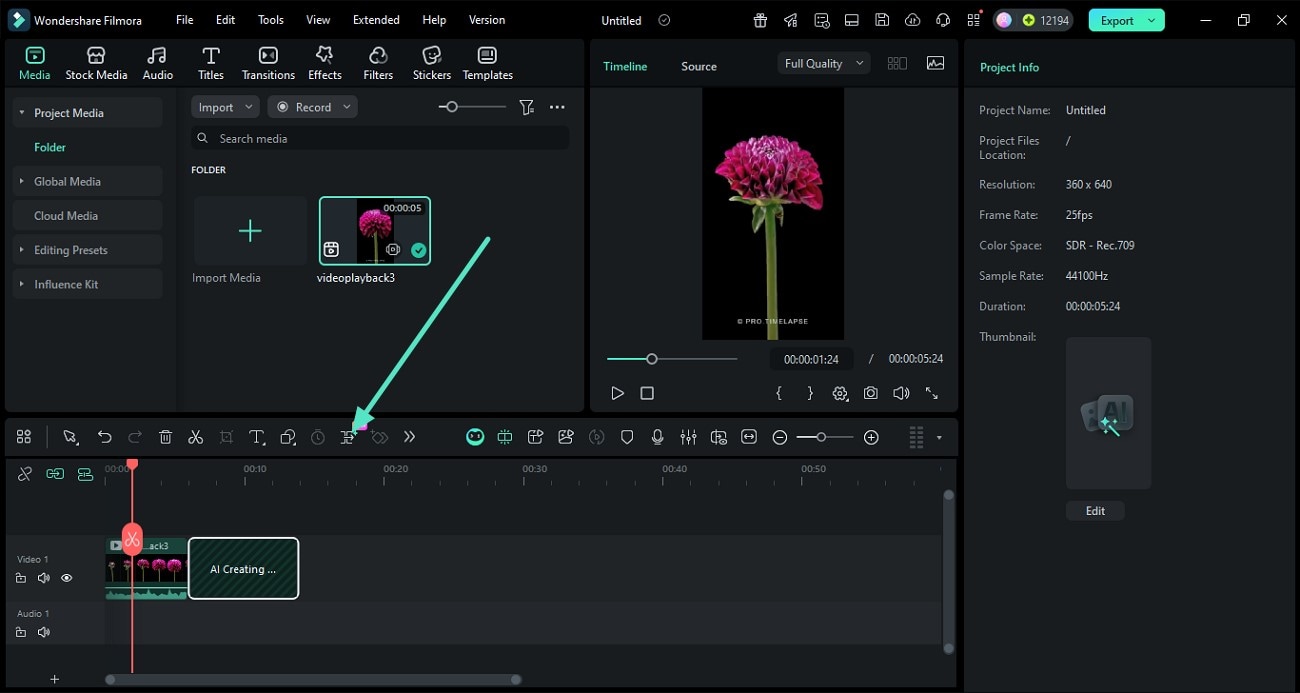
Étape 2. Saisir votre prompt et générer
Vous arriverez directement dans la section vidéo extend de la bibliothèque. Ajoutez votre prompt, configurez la durée (5 à 8 secondes pour la vidéo, 10 à 30 secondes pour l’audio) puis appuyez sur le bouton générer pour lancer le processus avec succès.
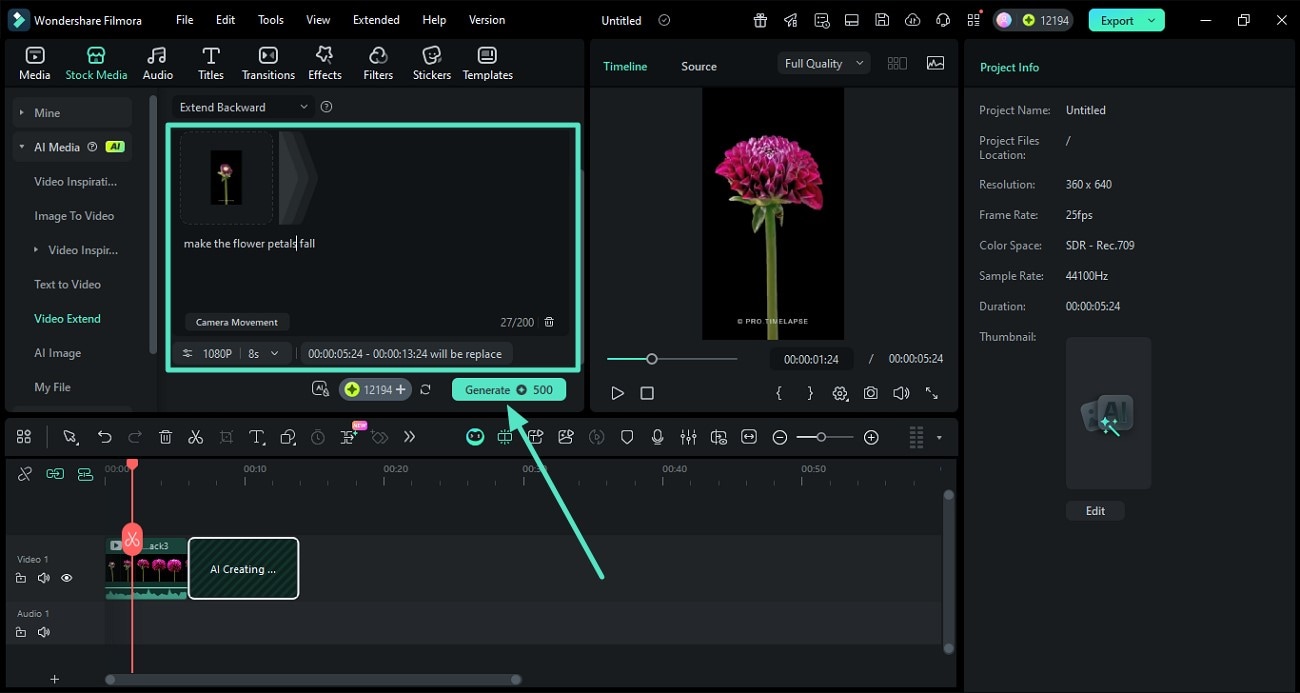
Étape 3. Prévisualiser le résultat généré
Une fois la vidéo prolongée, visionnez-la dans la fenêtre de prévisualisation et ajoutez effets ou filtres si besoin. Quand le résultat vous convient, sauvegardez la vidéo via le bouton exporter .
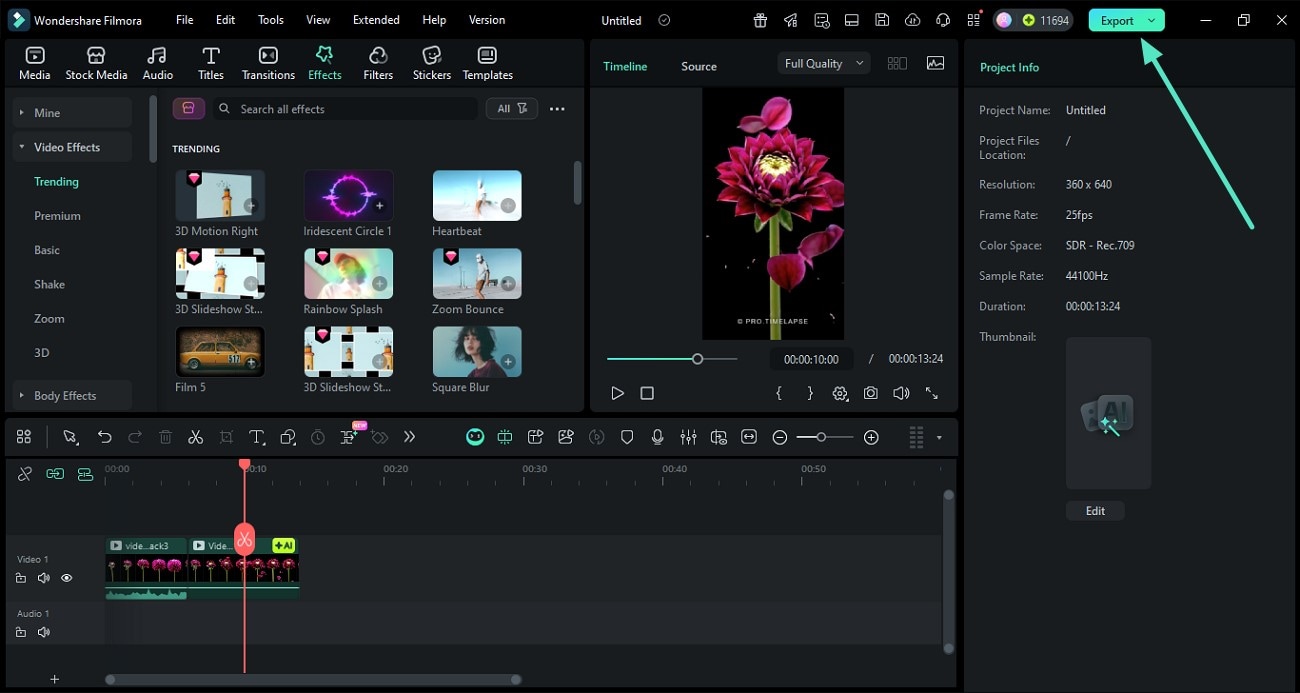
Étape 2 : Passez par la bibliothèque de médias
AI Extend possède aussi un autre point d’entrée : vous pouvez l’utiliser depuis la bibliothèque de médias, où se trouvent les outils IA proposés par Filmora.
Étape 1. Ouvrir un nouveau projet
Pour démarrer, lancez Filmora sur votre ordinateur et cliquez sur l’onglet nouveau projet . Ajoutez ensuite la vidéo à prolonger puis faites-la glisser sur la timeline d’édition.
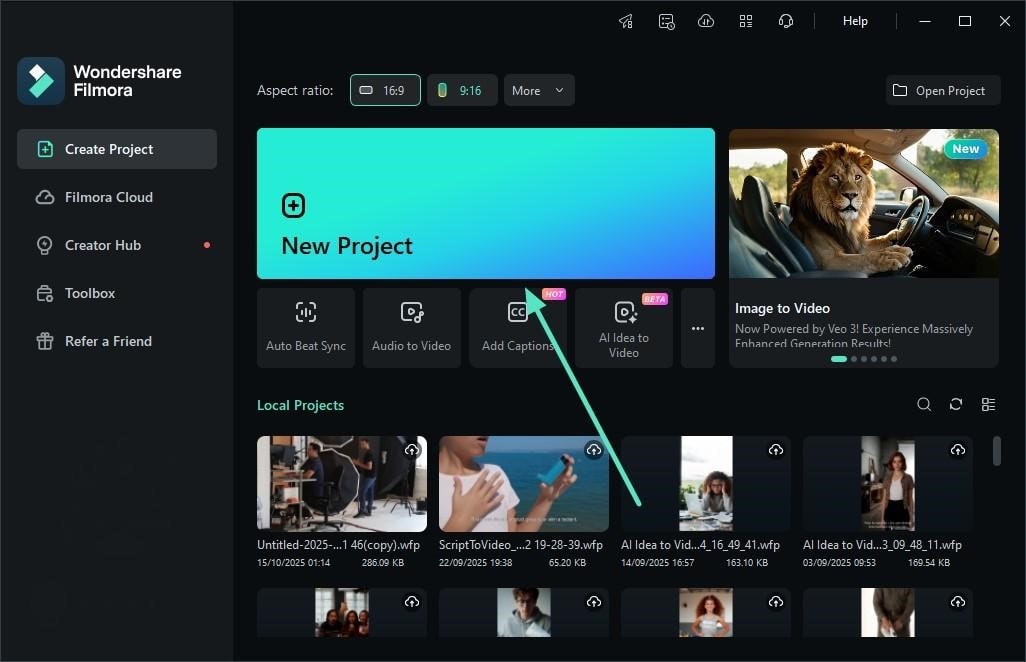
Étape 2. Choisir la fonction Extension IA dans le panneau de ressources
Dans l’interface suivante, ouvrez la section stock média depuis la barre de menu. Repérez la section vidéo extend située à gauche et cliquez dessus. Choisissez ensuite étendre vers l’avant or étendre vers l’arrière via le menu déroulant correspondant.
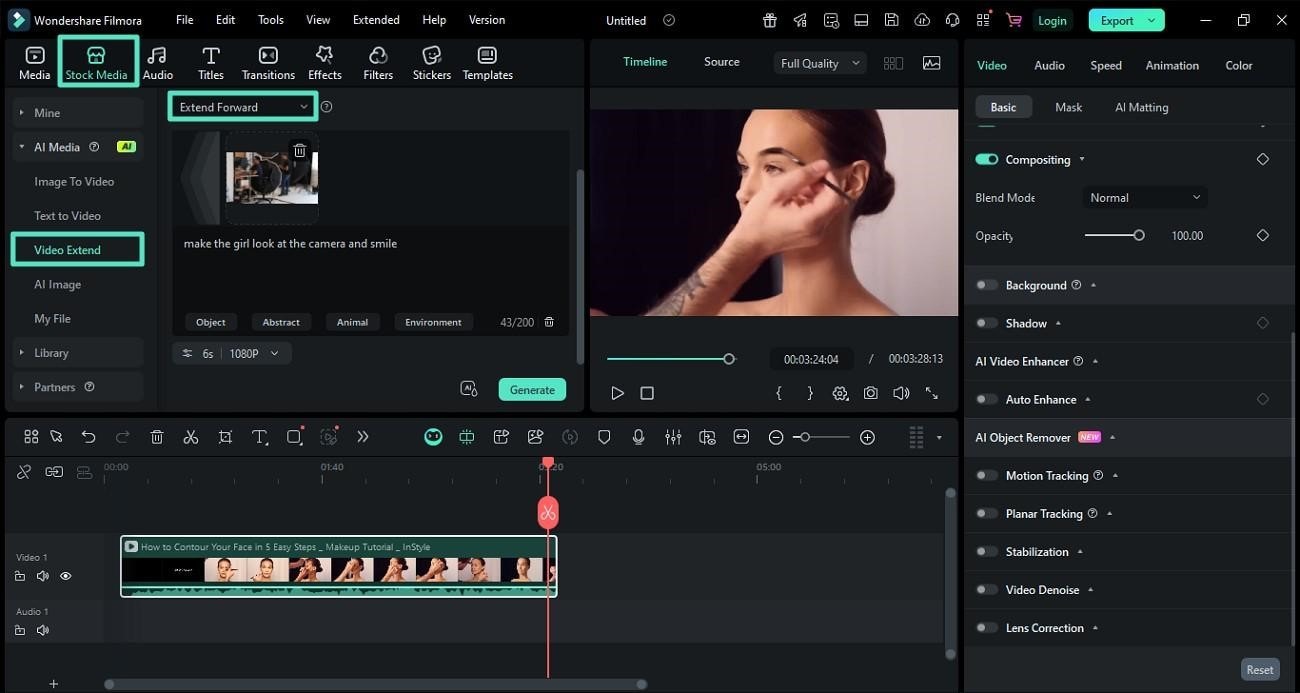
Étape 3. Sélectionner la durée et la résolution puis générer via prompt
Filmora vous permet aussi de choisir la durée du clip à générer. Cliquez sur l’option durée souhaitée. Sélectionnez ensuite la qualité de résolution de votre choix : 720p ou 1080p. Saisissez le texte requis sous forme de prompt dans le champ dédié.
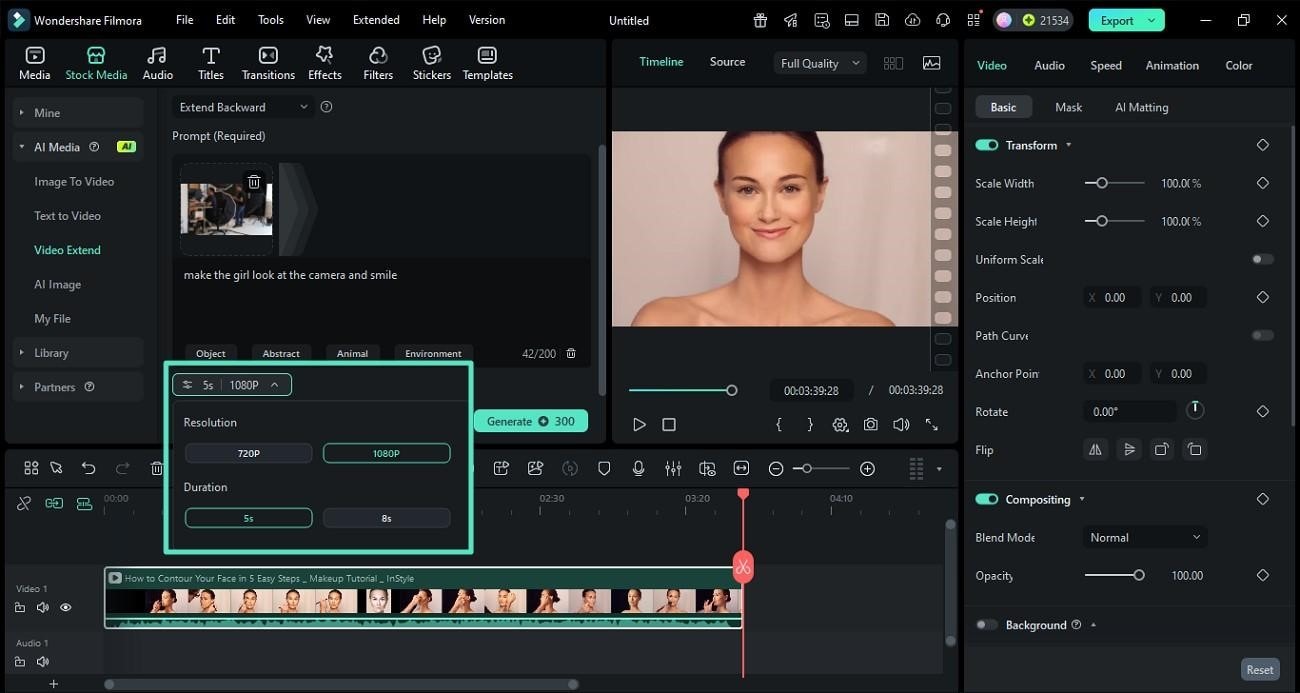
Étape 4. Accepter l’accord d’utilisation AIGC
Cliquez sur la petite icône AI présente dans l’interface et activez son bouton pour valider légalement l’usage du contenu généré par IA. Enfin, appuyez sur le bouton générer pour lancer l’extension.
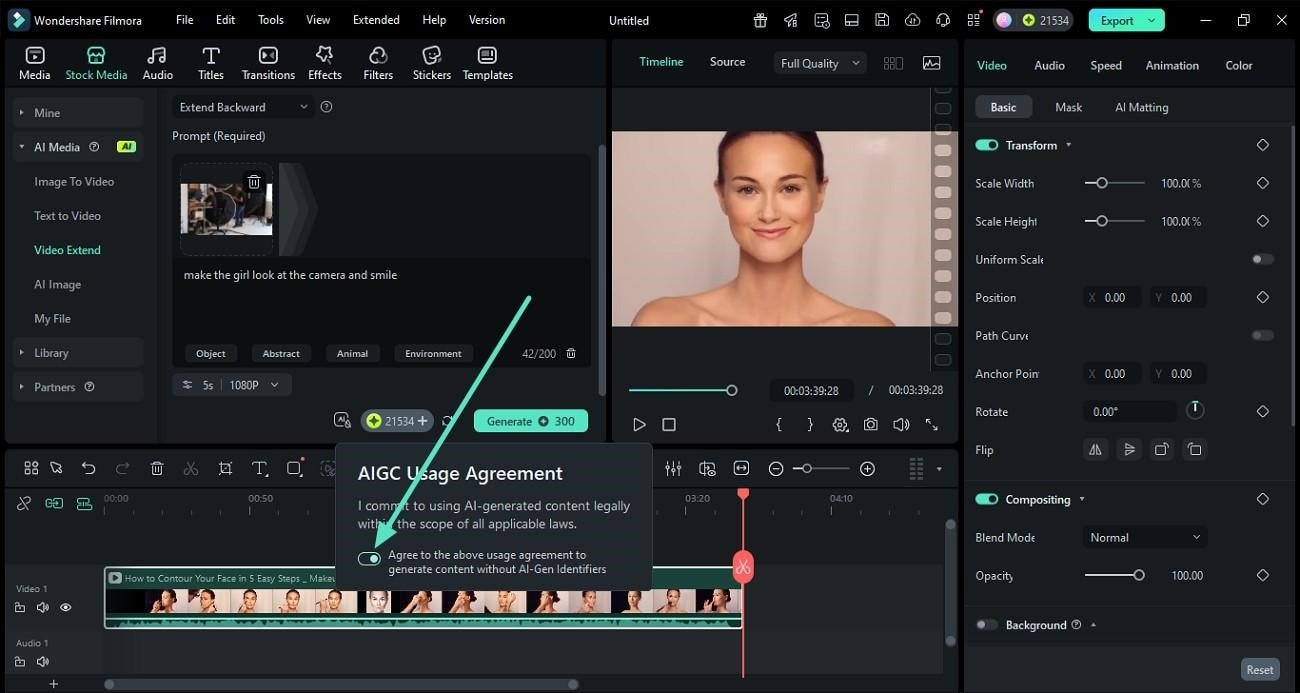
Étape 5. Modifier le clip généré par l’IA
Une fois généré, le clip apparaît dans la timeline sous forme de rectangle. Vous pouvez déplacer sa position et l’aligner simplement en faisant glisser le clip sur la timeline. Il est aussi possible d’ajouter des images clés ou des marqueurs pour donner un effet plus dynamique.
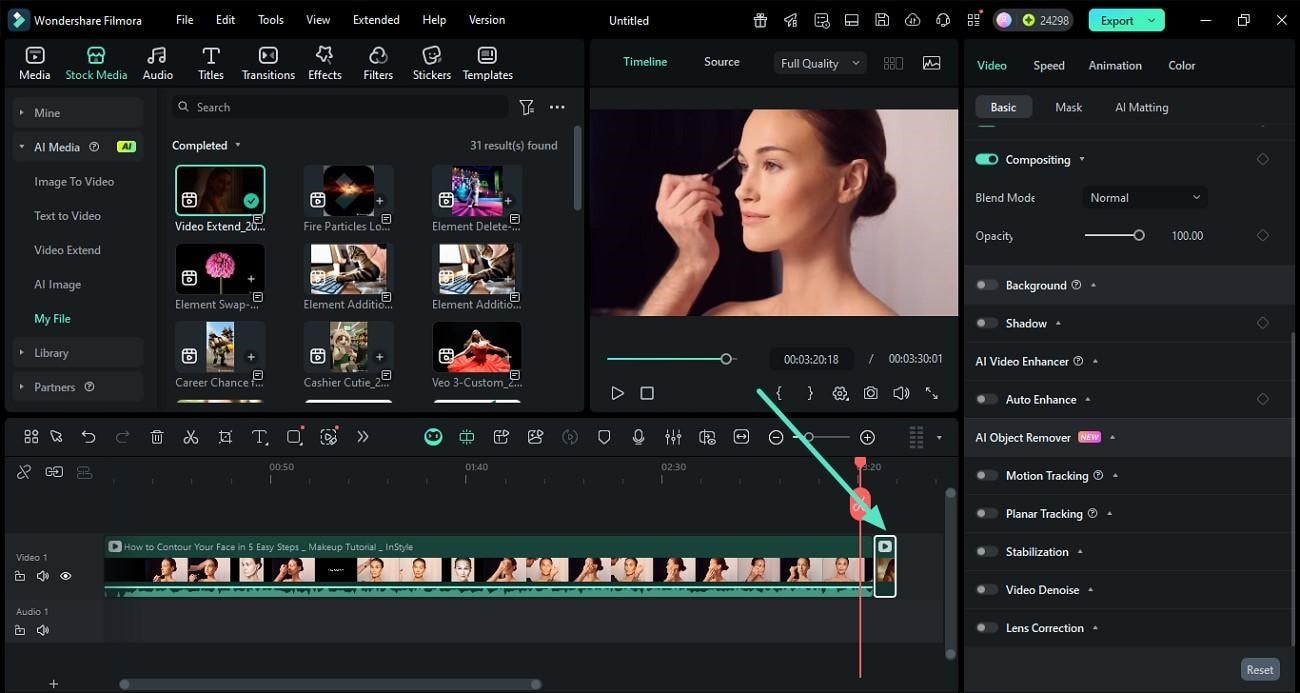
Étape 6. Ajouter des effets et des transitions depuis le panneau de ressources
Filmora vous permet d’intégrer différents effets et transitions au clip IA généré en accédant à ces ressources via le panneau. Ajoutez simplement l’effet souhaité en cliquant sur l’icône + .
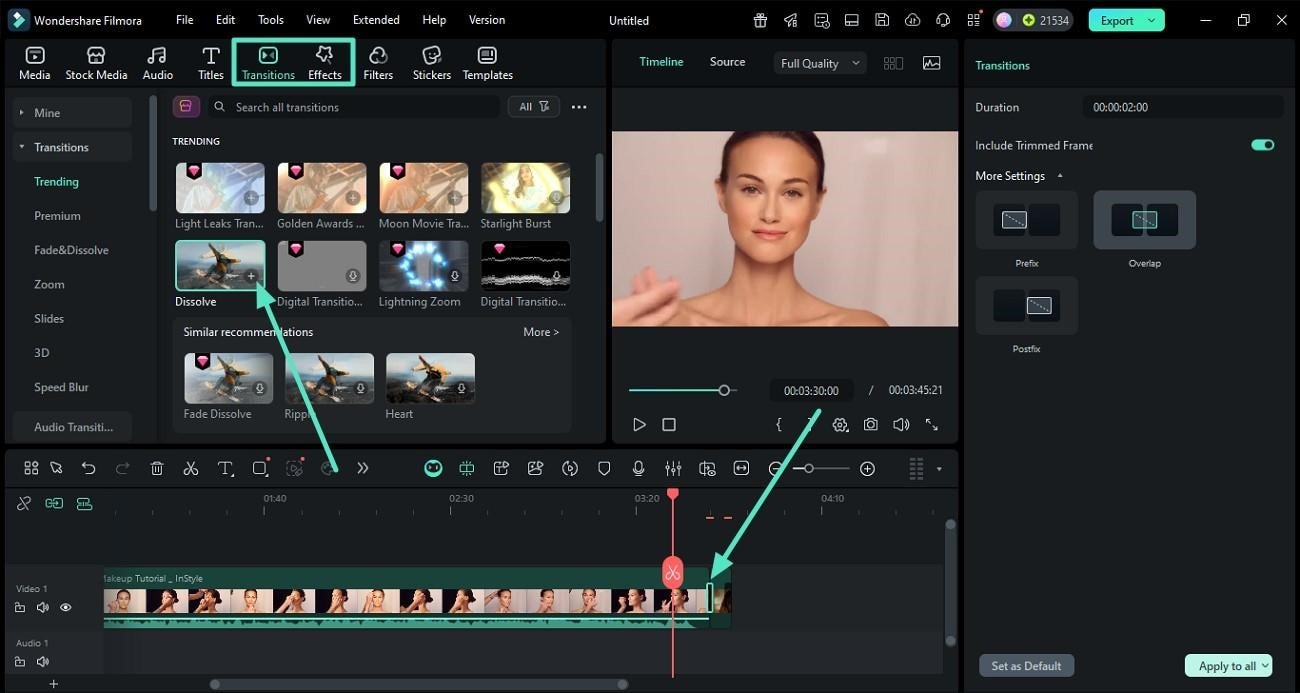
Étape 7. Identifier et interagir avec le clip IA
Lors de la génération de clips IA avec Extension IA, un état génération en cours s’affiche avec la progression en temps réel. Une fois terminé, le clip est automatiquement ajouté à la timeline et clairement identifié comme un contenu généré par IA.
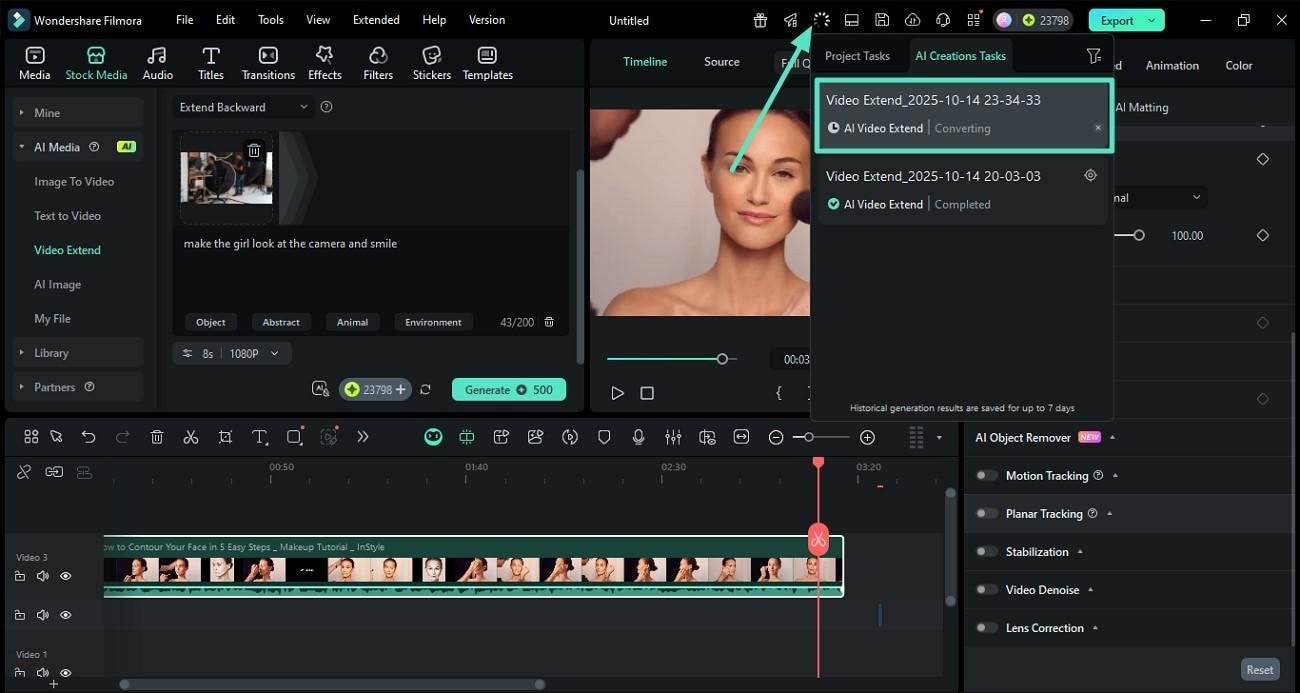
Remplacer un clip avec Filmora
Il est toujours possible de modifier les clips générés grâce à l’option remplacer le clip disponible dans la section média IA. Découvrez comment le faire simplement sur Filmora :
Étape 1. Remplacer le clip généré
Pour remplacer un clip généré, allez dans le panneau de gauche et activez l’option texte vers vidéo . Sélectionnez ensuite l’option remplacer le clip de votre choix.
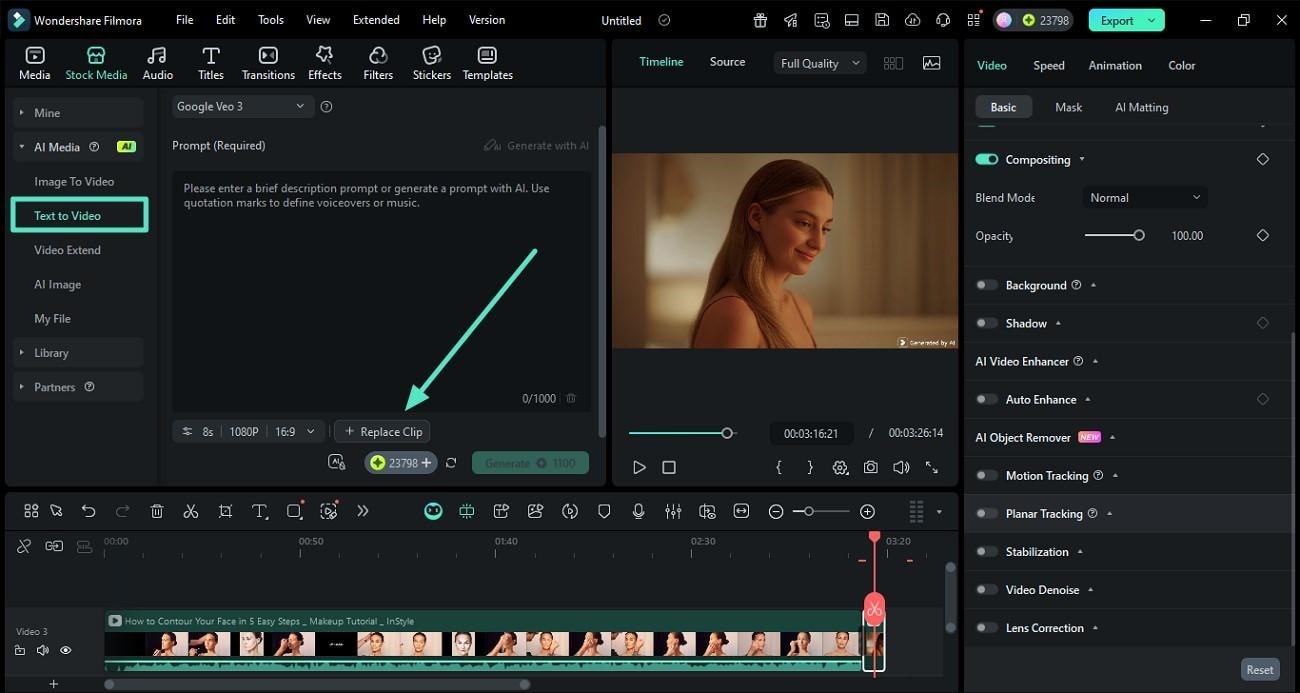
Étape 2. Ajouter un prompt texte et générer
Le clip sera automatiquement ajouté au dossier prévu. Ajoutez alors votre texte sous forme de prompt dans le champ dédié, puis choisissez vos paramètres d’export comme la résolution, durée et le format d’image . Terminez en appuyant sur le bouton générer pour générer le nouveau clip.
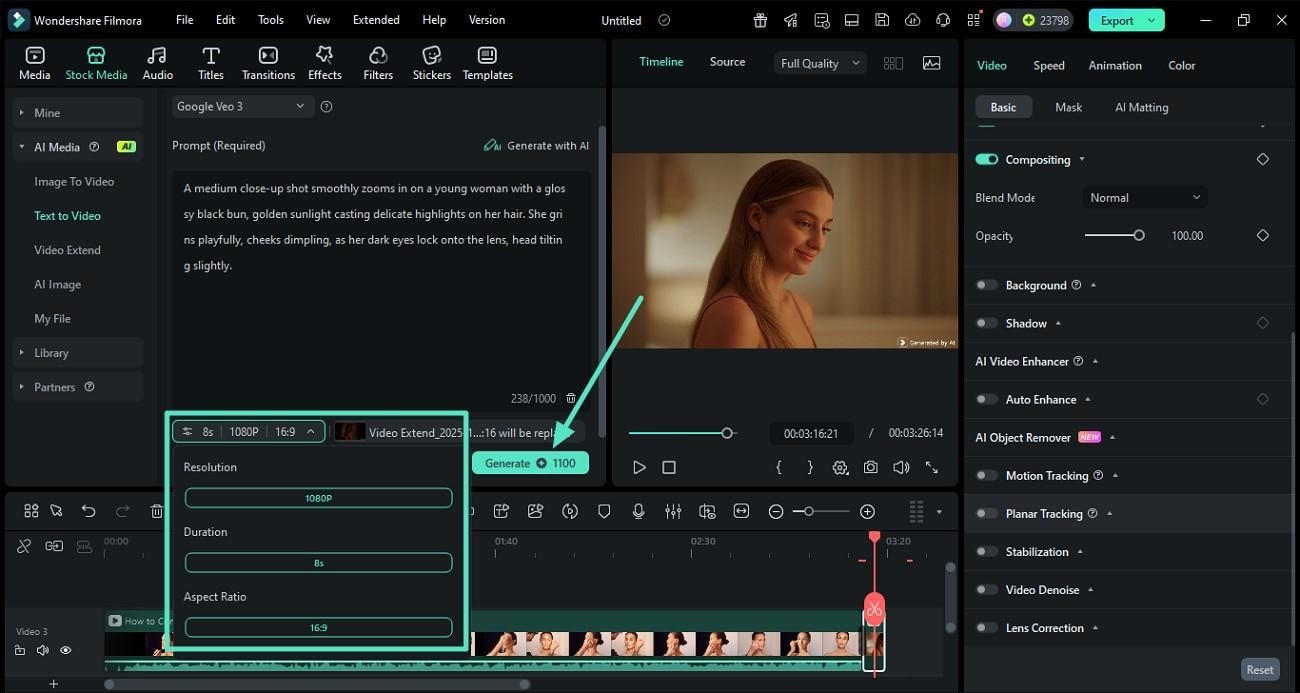
Note :
En plus d'extension vidéo par IA, Filmora propose également audio extend , équivalent à l’outil audio stretch. Cet outil allonge vos clips audio tout en préservant la qualité du son, idéal pour synchroniser l’audio avec la vidéo.
Articles Similaires
Articles en vedette
6 meilleurs effets vidéo en ligne pour créer des vidéos primées
Découvrez les meilleurs effets vidéo en ligne et éditeurs pour booster votre contenu. Apprenez comment utiliser Filmora pour ajouter facilement des effets impressionnants, même grâce aux outils d'IA !
Top 5 des applications de suivi de caméra/mouvement pour Android/iPhone en 2025
Vous souhaitez ajouter du texte, des graphiques ou des effets à des objets en mouvement dans des vidéos ? Découvrez les meilleures applications de suivi de mouvement pour iPhone et Android en 2025.
Un guide étape par étape pour utiliser le fond vert sur TitkTok [2 méthodes faciles]
Devenez viral sur TikTok avec des vidéos TikTok sur fond vert accrocheuses ! Voici les méthodes les plus simples pour créer un contenu exceptionnel en quelques étapes et avec des conseils efficaces.
Guide d'utilisation recommandé
Traduction Vidéo IA pour Windows
La fonction de traduction par IA de Wondershare Filmora peut traduire efficacement plusieurs sources de langues dans celle que vous souhaitez. Ce guide est consacré à la traduction par IA des vidéos proposée par Filmora.
Reconnaissance vocale / Synthèse vocale / SRT
Ces fonctionnalités optimisent l’expérience de doublage et d’édition des sous-titres, tout en améliorant l’efficacité du montage.
